
December 21, 2020 * iktatott: Mac problémák megoldása * bevált megoldások
lehetnek olyan helyzetek, amikor saját Mac-et kell feltörnie, és olyan helyzetek, amikor problémái vannak a bejelentkezési jelszó megjegyzésével. Ne akadj ki, amikor ez megtörténik – ez nem nagy ügy. A Mac OS X jelszó visszaállításának vagy megkerülésének megtanulása nagy előnye lesz, mert nemcsak hozzáférhet a Mac-hez, hanem jobban védheti a Mac-et is, mivel a bejelentkezési jelszó megkerülése egyszerű.
1.rész: a bejelentkezési jelszó visszaállítása
jó gyakorlatként javasoljuk a bejelentkezési jelszó rendszeres frissítését. Van egy pár módon csinálni.
nyissa meg a képernyő jobb felső sarkában található Apple menüt. Nyissa meg a” Rendszerbeállítások “elemet, majd kattintson a”felhasználók & Csoportok” elemre.
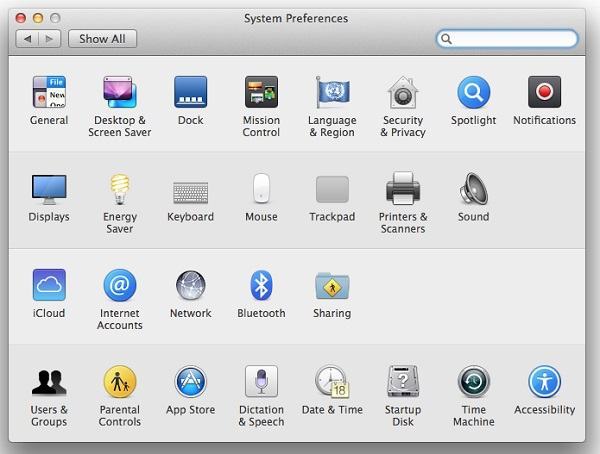
írja be felhasználónevét és jelszavát a felhasználók & csoportok beállításainak “feloldásához”.
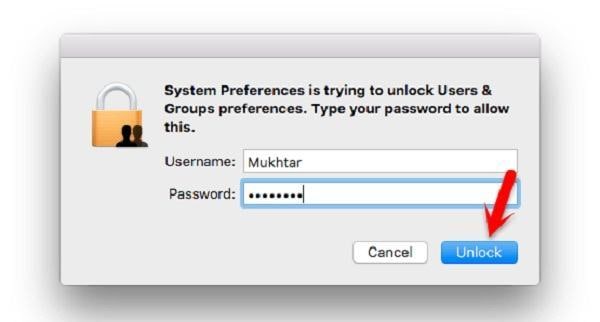
a bal oldali panelen jelölje ki a felhasználónevét. Kattintson A “Jelszó Visszaállítása”Gombra.

írja be az új jelszót, és ellenőrizze. A jövőben is, erősen ajánlott, hogy tegyen egy csipetnyi. A folyamat befejezéséhez kattintson a” Jelszó módosítása ” gombra.
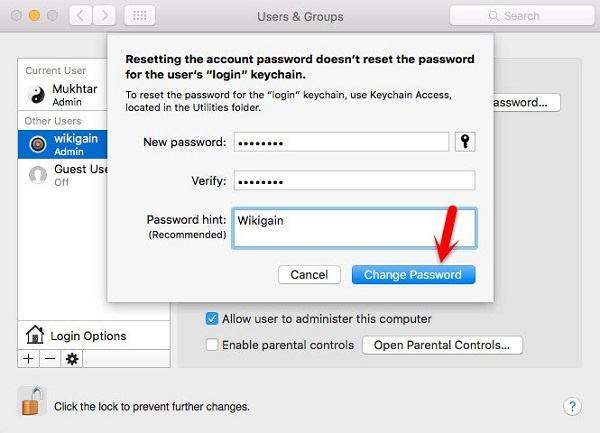
2. Rész: Hogyan lehet megkerülni a Mac OS X jelszavát
most, miközben a jelszó frissítése jó gyakorlat lehet, fárasztó megjegyezni a jelszavát. Egy ponton, vagy egy másik, sokan csak elfelejti a jelszavakat, és nincs mód arra, hogy adja meg fiókját a Mac.
ne aggódj emiatt. Íme néhány módja annak, hogy megkerülje a Mac OS X jelszavát, és visszanyerje a számítógéphez való hozzáférést.
1.módszer: Mac OS X telepítő CD
nyissa meg a Mac OS X telepítő CD-jét, és tartsa lenyomva a “C” gombot a Mac újraindítása közben. Várjon, amíg megjelenik az Apple logó és a “Mac OS X Utilities” ablak. A képernyő tetején található menüsoron kattintson a “Segédprogramok”gombra.
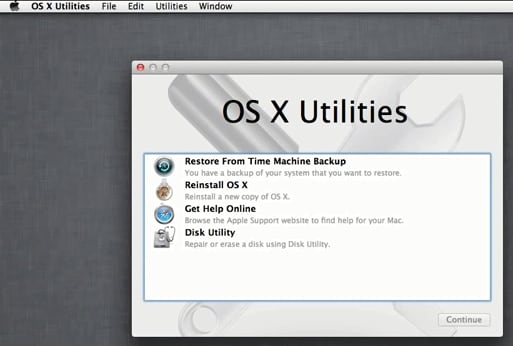
kattintson a “Terminal” gombra, és írja be a “resetpassword” parancsot. Nyomja meg a billentyűzet “Enter” gombját.
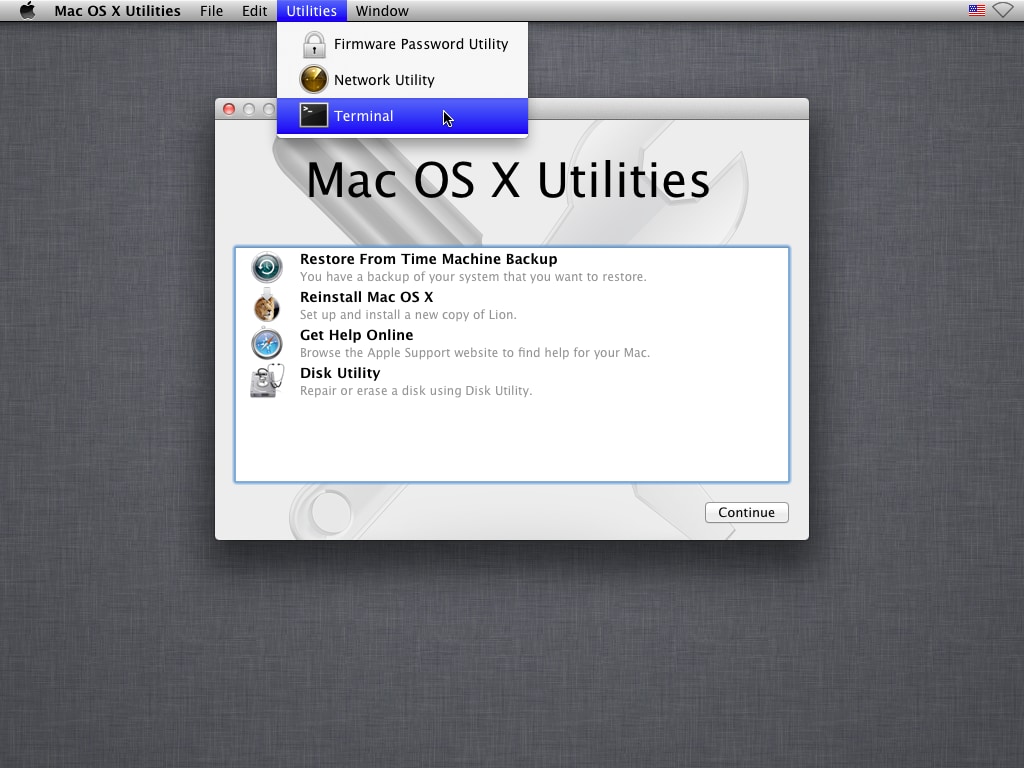
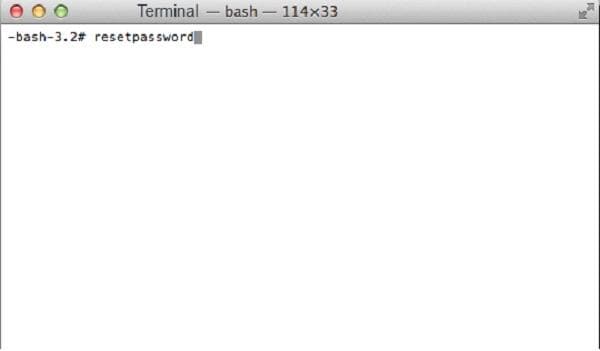
válassza ki az adott “kötet merevlemezt” az ablak felső részében. Válassza ki azt a” felhasználói fiókot”, amelynek vissza kell állítania a jelszavát, majd írja be az új jelszót. Ellenőrizze a jelszót, majd kattintson a “Mentés” gombra.
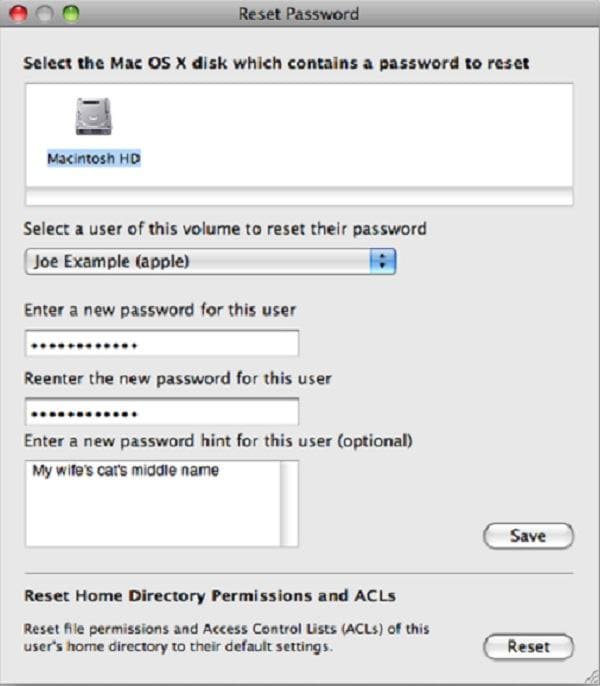
kattintson az “OK” gombra, amikor a prompt kéri, hogy ellenőrizze a műveleteket.
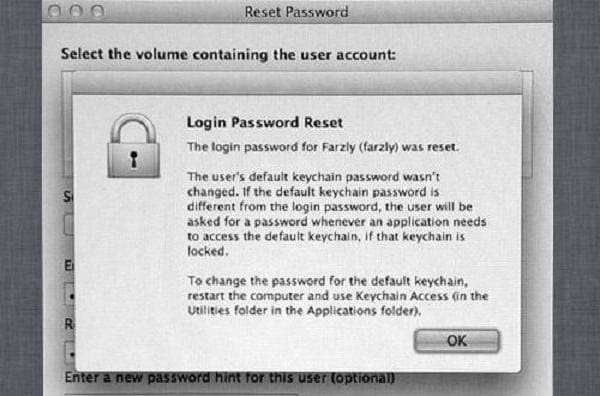
miután belépett az asztalra, indítsa újra a Macet, hogy visszatérjen a normál állapotba, és jelentkezzen be az új jelszóval.
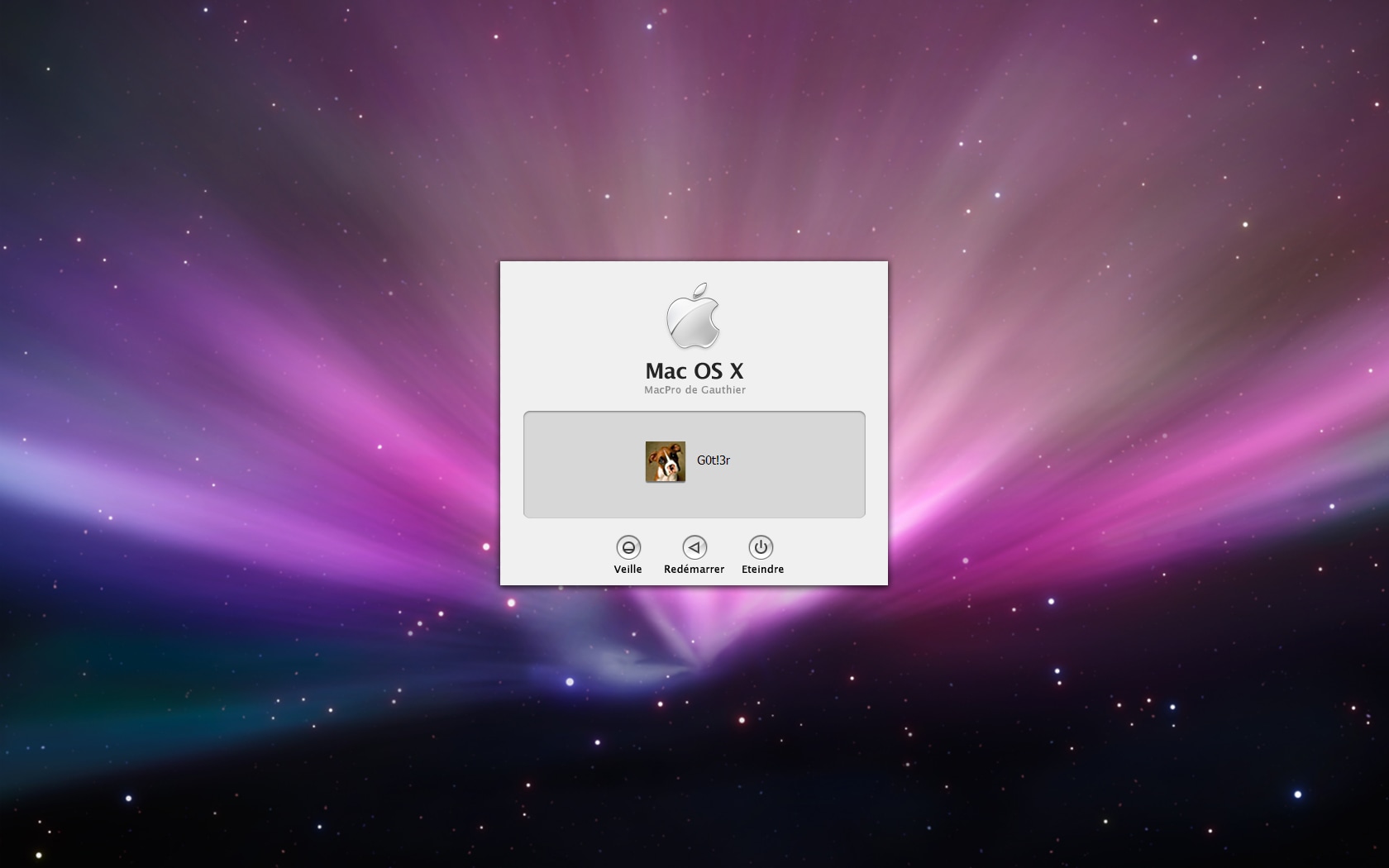
második módszer: a Jelszó visszaállítása egyfelhasználós módban
nem mindannyian tartjuk a Telepítő CD-t, vagy tudjuk, hol tartottuk. Ezért ez a módszer hasznos lesz. Ez magában foglalja néhány parancssori lábmunka, de ne hagyja, hogy megijeszteni el.
indítsa újra a Macet, miközben lenyomva tartja a “CMD” és az “S” gombokat. A Mac egyfelhasználós módba indul.
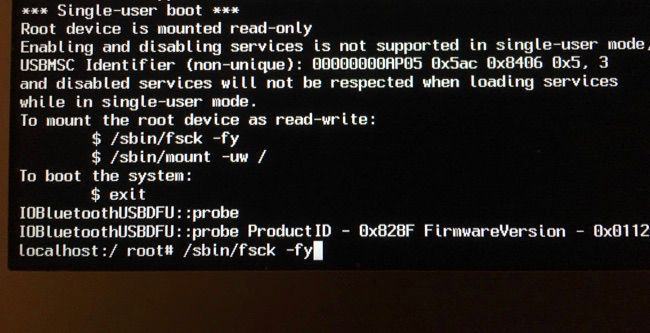
írja be a következő parancsokat, majd minden sor után nyomja meg az “Enter” billentyűt a billentyűzeten, és várja meg, amíg a következő sor beírására kéri.
ha a Macen Snow Leopard vagy annál alacsonyabb fut, írja be a következőket, és ennek megfelelően módosítsa a felhasználónevet és az új jelszót:

ha a Mac Lion vagy újabb rendszert futtat, írja be a következő parancsokat, ennek megfelelően módosítva a felhasználónevet és az új jelszót:

mostantól korlátozások nélkül hozzáférhet a Mac-hez.
3.rész: a Mac védelme a Mac OS X Password Bypass-tól
mint látható, nagyon könnyű feltörni a Saját Mac-jét. Ezért meg kell védenie a rosszindulatú szándéktól. A készülék védelmének hozzáadásához beállíthat egy firmware-jelszót. Ezzel a védelmi réteggel egy jogosulatlan harmadik fél nem tudja visszaállítani a gépet még egyfelhasználós módban sem.
itt van, hogyan kell menni róla.
nyissa meg a Mac OS X telepítő CD-jét, és várja meg, amíg elindul. Hamarosan láthatja az “OS X “” segédprogramok ” ablakot.
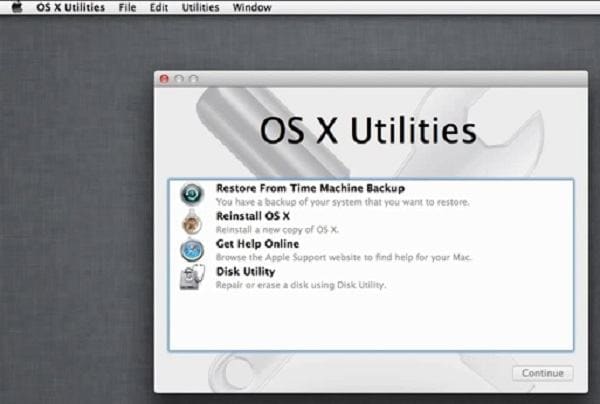
nyissa meg a “Segédprogramok” menüt, majd kattintson a “Firmware Password Utility” gombra a firmware jelszó beállításához.
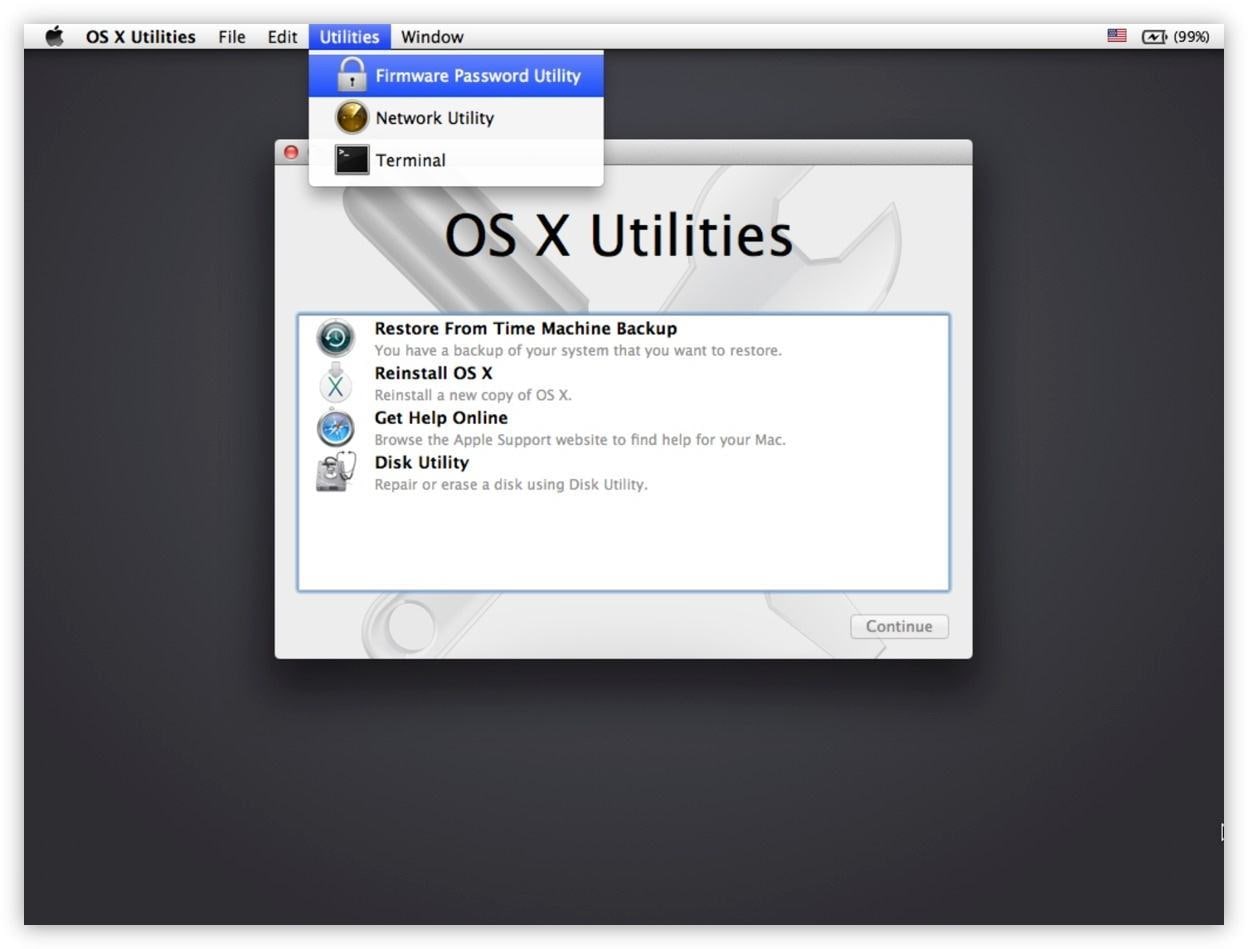
jelölje be a jelölőnégyzetet, írja be a firmware jelszavát, majd ellenőrizze. A jelszó alkalmazásához kattintson az “OK”gombra.
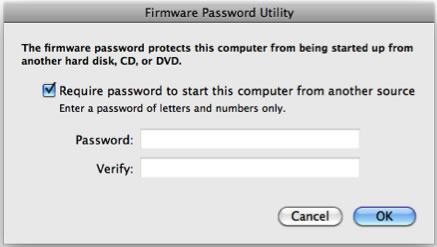
a “FileVault”segítségével további védelmi réteget is hozzáadhat.
nyissa meg a képernyő jobb felső sarkában található “Apple menüt”. Nyissa meg a” Rendszerbeállítások “elemet, majd kattintson a”biztonság & Adatvédelem” elemre.
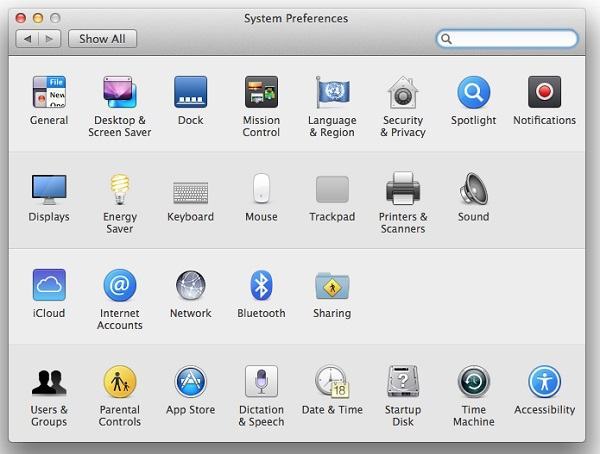
nyissa meg a “FileVault” fület, majd kattintson a “FileVault bekapcsolása”gombra. A lemez most titkosítva van.
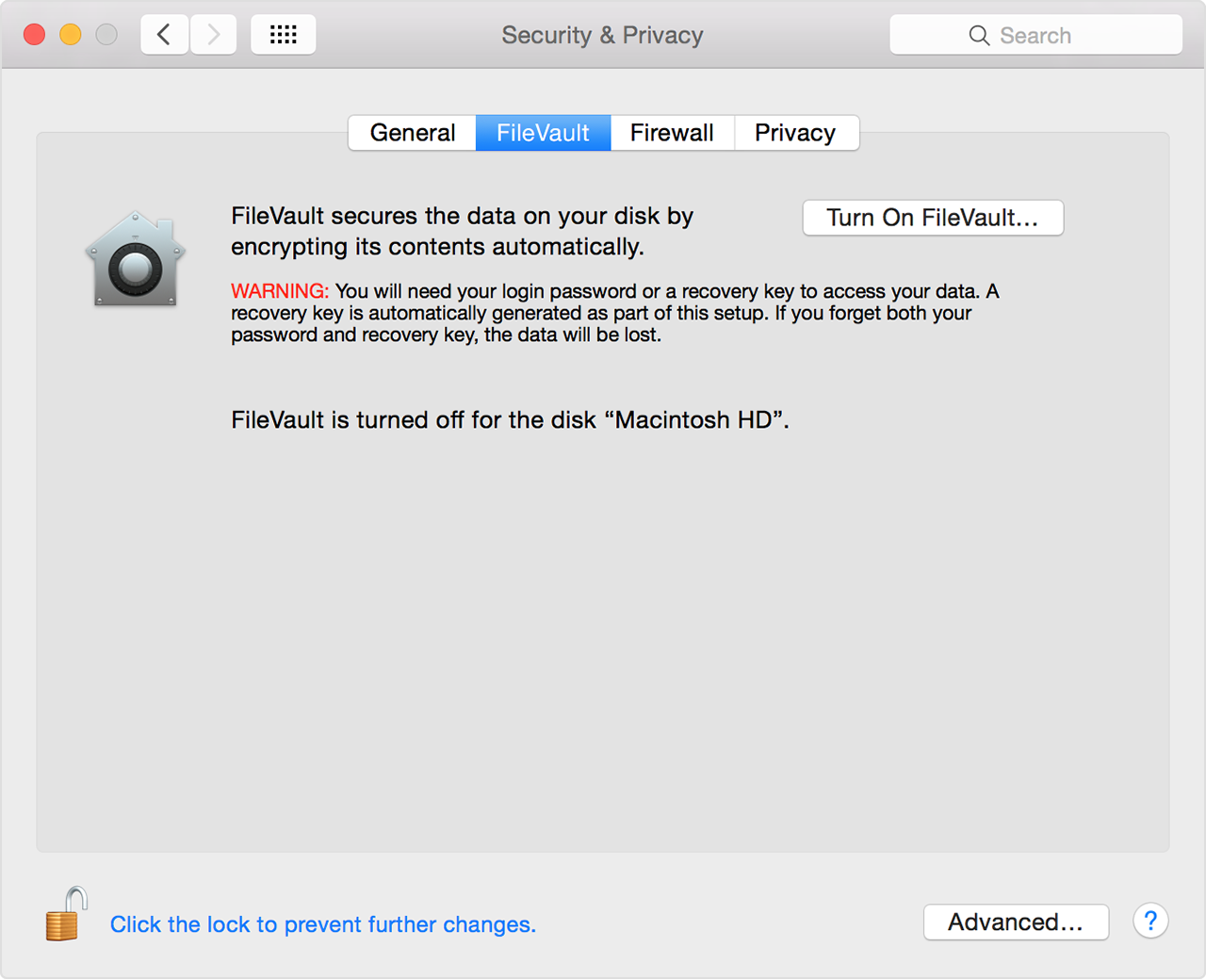
mint látható, password recovery for Mac könnyen végrehajtható, és általában nem tart sokáig csinálni – ez elég egyszerű ahhoz, hogy mentse az utat az Apple store. Mivel azonban ez nem egyszerű, a Mac sebezhető az invázió felé. Ezért fontos tudni, hogyan lehet feltörni a Saját Mac-jét, és megvédeni a nem kívánt figyelemtől!